在数字化浪潮中,操作系统的安装与升级是每个计算机用户绕不开的课题。而如何快速、安全地完成这一过程,既考验工具的效率,也考验用户的耐心。今天我们将深入解析一款名为MediaCreationTool.bat的开源工具,它通过自动化脚本技术,将原本繁琐的Windows系统安装媒体制作流程简化为“一键操作”,成为普通用户与IT从业者的实用助手。
一、核心特点:高效与灵活兼备
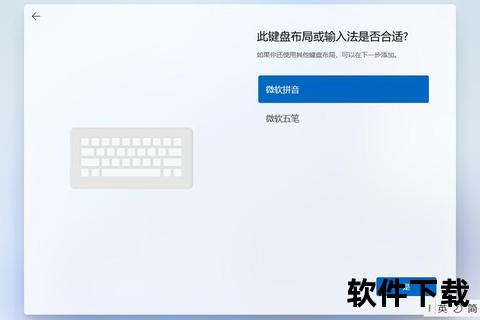
MediaCreationTool.bat(以下简称MCT.bat)并非微软官方产品,而是一个基于Batch脚本开发的第三方工具,其核心优势在于自动化与兼容性。
1. 自动化流程
MCT.bat封装了微软官方的Media Creation Tool(MCT),通过预设脚本自动完成版本选择、文件下载、ISO生成或USB刻录等步骤,用户仅需根据提示选择模式即可。例如,支持“Auto Upgrade”(自动升级当前系统)、“Auto ISO”(生成ISO镜像)等一键化操作。
2. 多版本支持
覆盖Windows 10(1507至21H2)及Windows 11(21H2至24H2)的多个版本,无论是旧设备兼容性测试还是新系统部署,均能满足需求。
3. 灵活介质选择
支持生成ISO镜像或直接创建USB启动盘,并允许通过脚本参数自定义语言、架构(32/64位)和版本(如专业版、企业版),解决家庭版功能受限的问题。
4. 开源透明
项目代码托管于GitHub,用户可审查脚本逻辑,规避恶意代码风险。同时支持社区贡献,推动功能迭代。
二、下载与安装:三步完成工具部署
步骤1:获取工具
访问GitHub项目页面(需通过镜像地址如`),点击“Code”按钮下载ZIP压缩包。若网络受限,部分第三方平台(如CSDN)也提供分流下载。
步骤2:解压文件
右键下载的压缩包,选择“解压到当前文件夹”,建议存放路径不含中文或特殊符号,避免脚本运行异常。
步骤3:以管理员身份运行
右键点击解压后的`MediaCreationTool.bat`文件,选择“以管理员身份运行”,确保脚本具备足够的系统权限执行操作。
注意事项:
三、使用教程:从创建到安装全流程
场景1:制作Windows 11 USB启动盘
1. 插入至少8GB的U盘,运行脚本后选择“Windows 11”选项。
2. 点击“Create USB”,从列表中选择目标U盘,脚本将自动下载系统文件并完成刻录。全程耗时约30-60分钟(视网速而定)。
场景2:生成ISO镜像文件
1. 选择“Auto ISO”模式,脚本会跳过交互直接生成镜像,默认保存路径为脚本所在文件夹。
2. 用户可通过重命名脚本文件(如添加“21H2 Pro”参数)指定版本和架构,实现个性化配置。
场景3:绕过硬件限制安装Windows 11
针对TPM 2.0或安全启动不兼容的设备,MCT.bat内置注册表修改脚本,可在安装过程中自动绕过检测,适合老旧设备升级。
四、安全性分析:风险与防范
尽管MCT.bat广受好评,但用户仍需关注以下风险点:
1. 权限风险:需以管理员身份运行,存在潜在系统修改风险。建议从官方GitHub仓库下载,避免第三方渠道篡改。
2. 数据丢失:制作USB启动盘会格式化存储设备,务必提前备份重要文件。
3. 版本兼容性:部分用户反馈在Windows 7或XP环境下无法运行,需确保宿主系统为Windows 10/11。
五、用户评价与适用场景
普通用户视角
IT从业者视角
六、未来展望:工具生态的完善方向
1. 界面优化:当前脚本依赖命令行交互,可开发图形界面(GUI)降低使用门槛。
2. 离线模式:允许导入本地已下载的系统镜像,减少网络依赖。
3. 跨平台支持:探索Linux或macOS环境下的兼容方案,扩大用户群体。
MediaCreationTool.bat凭借其自动化与开源特性,在Windows系统部署领域开辟了一条高效路径。无论是个人用户快速重装系统,还是企业IT部门批量部署,均可从中获益。工具的使用仍需结合实际情况,做好数据备份与来源验证,方能在效率与安全间找到平衡。未来,随着开发者社区的持续投入,这一工具或将进一步重塑系统安装的体验标准。